一、需要准备的前提资料
1、首先注册一个Serv00账号,使用自己的邮箱或者临时邮箱都是可以的,注册好会有一封邮箱上面写着你注册时的用户名和密码
- serv00注册地址:https://serv00.com
2、准备一个ssh的工具,比如xshell之类的或者使用webssh都可以
二、安装前需准备好以下工作
- 1、登入邮件里面发你的 DevilWEB webpanel 后面的网址,进入网站后点击 Change languag 把面板改成英文
- 2、然后在左边栏点击 Additonal services ,接着点击 Run your own applications 看到一个 Enable 点击
- 3、找到 Port reservation 点击后面的 Add Port 新开二个端口,随便写,也可以点击 Port后面的 Random随机选择Port tybe 选择 TCP
- 4、然后点击 Port list 你会看到二个端口
- 5、找到左边栏 WWW websites 点击 Add nwe websites 填写你的域名,也可以用别的域名映射到Serv00里
- 6、如果想用域名要解析你添加到serv00里面的A记录即可。找到 WWW websites 点击后面的 Mange SSL 就可以看到二个IP,一般添加第一个IP就可以了
- 7、添加自己的域名开启DNS的话 在左边栏 DNS zones也可以看到A记录
没有域名的可以去网上找一些免费域名,能解析A记录的就可以
三、 准备Github里面的三个东西,按照以下步骤后保存到一边
- 1、进入Gihub点击右上角头像找到 Settings 点击后往下拉找到左边栏下面的 Developer settings 点击
- 2、然后会看到三个应用点击 OAuth Apps 找到 New OAuth App点击后 按照下图所填
- 3.点击Register之后就会看到 Client ID下面的ID Client secrets 点击左边的 Generate seceet 后你会得到一个密码保存好后面会用到
Application name 可以随便写
Homepage URL填写你serv00里绑定的域名https://xxx.com
Authorization callback URL填写你的域名加/oauth2/callback后缀https://xxx.com/oauth2/callback
如果解析的域名登录不上面板可以把上一步的域名改成ip加端口https://ip:8080/oauth2/callback
四、开始安装
- 使用下载好的ssh工具连接你的serv00(或者使用webssh也行)
- 进入到面板后复制下面代码到面板安装
bash <(curl -s https://raw.githubusercontent.com/ansoncloud8/am-serv00-nezha/main/install-dashboard.sh)- 然后按照以下提升输入
| 变量 | 值 |
| 请输入 OAuth2 提供商(github/gitlab/jihulab/gitee,默认 github): | 回车就行 |
| 请输入 Oauth2 应用的 Client ID | 之前那个页面的Client ID |
| 请输入 Oauth2 应用的 Client Secret | 创建保存的密码 |
| 请输入 GitHub/Gitee 登录名作为管理员,多个以逗号隔开 | 你自己github的用户名 |
| 请输入站点标题 | 哪吒面板的网页名称 |
| 请输入站点访问端口 | 前面网站使用的第一个端口 |
| 请输入用于 Agent 接入的 RPC 端口 | 创建的第二个端口 |
- 这样我们面板端就安装好了,接着去浏览器里面输入你的网站就可以进入哪吒面板的前端了
- 登入到面板页面后端点击右边用户名的管理后台找到设置里面的未接入CDN的面板服务器域名/IP,填入解析的IP或者域名后保存
- 点击服务器新增服务器,名称随便填点击下面的的新增
- 下来会看到一个服务器后面的密钥下面我们会用到
其实保活命令可加可不加,因为加了也不一定有用所以不加也行,一般如果母鸡不重启的话面板基本上是不会掉的,serv00面板里的定时任务可能会不生效所以添加了效果也不大
五、把serv00服务器添加到nezha上面
- 安装命令
bash <(curl -s https://raw.githubusercontent.com/ansoncloud8/am-serv00-nezha/main/install-agent.sh)- 根据提示填写以下内容
| 变量 | 值 |
| 请输入 Dashboard 站点地址 | 解析的IP或者域名 |
| 请输入面板 RPC 端口: | 创建的第二个端口 |
| 请输入 Agent 密钥 | 面板服务器列表新添加服务器的密钥 |
- 接下来直接回车就行了。然后去到网站前端页面就会看到我们的服务器在线了
六、其他的一些命令
- 哪吒面板dashboard卸载命令
pgrep -f 'dashboard' | xargs -r killrm -rf ~/.nezha-dashboard
- 哪吒探针agent卸载命令
pgrep -f 'nezha-agent' | xargs -r killrm -rf ~/.nezha-agent
到这里所有的步骤就都完成了,一般不出意外的话你的面板是不会掉的,如果母鸡重启了就在连一次你的serv00再输入一次面板安装指令就可以重启面板了,探针的指令也是同理
- serv00清理服务器代码
pkill -kill -u (uname)
chmod -R 755 ~/*
chmod -R 755 ~/.*
rm -rf ~/.*
rm -rf ~/*
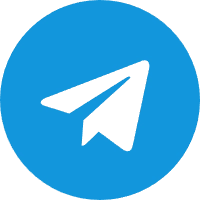
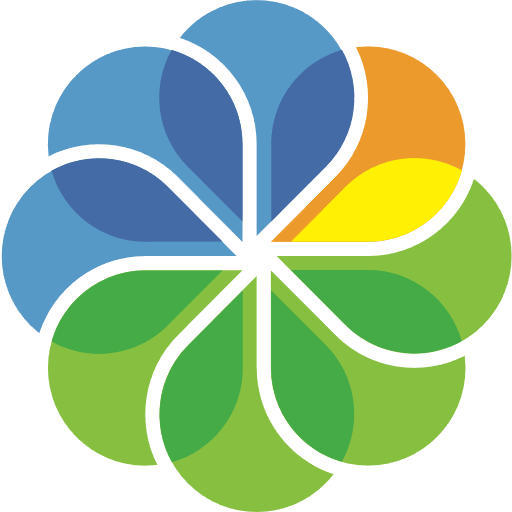
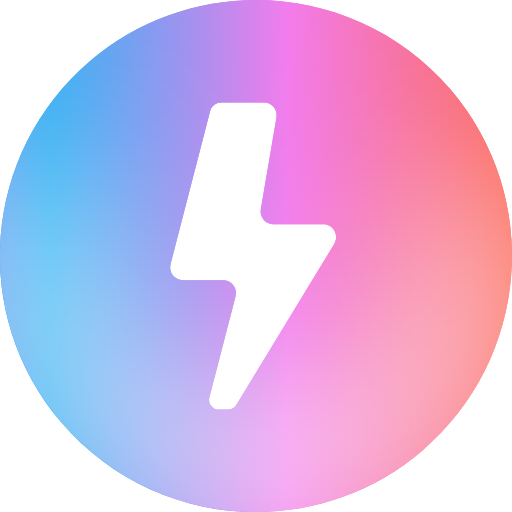
Comments NOTHING